DIY - 智能小車:用 Microsoft Visual C++/CLI 編寫 Web Cam 程式步驟 (三十九):
除雷達圖像外,Web Cam 是智能小車不可缺少的設備,智能小車前方的環境,可以通過 USB WebCam 攝製影像,再通過 WiFi 傳送影像至主控制器,影像通過 AForge 庫,控制人員觀察現場環境影像,可以用主控制器控制智能小車。
Step by Step:
步驟 1:在 Visual Studio 2010 中建立 Visual C++/CLI Windows Form應用程式
應用程式設定(名稱:03_CLI_AForge_ipcam)
 |
| ▲ Visual Studio 2010 → 檔案 → 新增 → 專案 |
 |
| ▲ 其他語言 → Visual C++ → CLR → Windows Form 應用程式 |
 |
| ▲ 專案名稱(03_CLI_AForge_ipcam)→ 確定 |
 |
| ▲ 專案 → 參考 |
 |
| ▲ 加入新參考 |
 |
| ▲ 瀏覽 |
 |
| ▲ 選擇 AForge.Video.DirectShow.dll → 確定 |
顯示 AForge.Video.DirectShow.dll → 然後繼續加入 AForge.Video.dll和 AForge.Control.dll
 |
| ▲ 顯示 AForge.Video.DirectShow.dll、AForge.Video.dll 和 AForge.Control.dll → 確定 |
 |
| ▲ 按工具箱 |
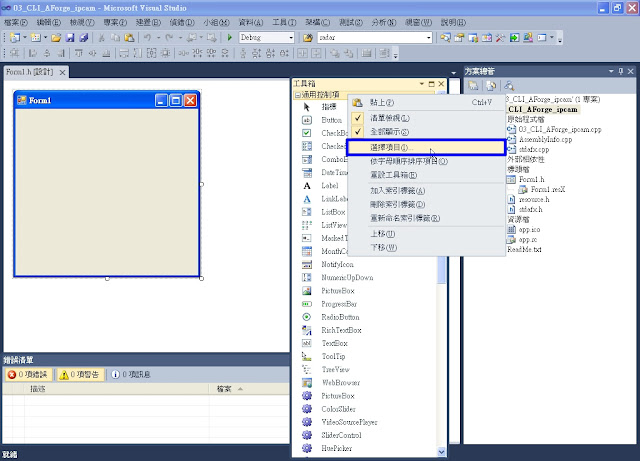 |
| ▲ 選擇工具箱 → 通用控制項 → 鼠標右鍵選擇 → 選擇項目 |
 |
| ▲ 瀏覽 |
 |
| ▲ 選擇 AForge.Conrol.dll → 確定 → 確定 |
 |
| ▲ 工具箱出現了AForge的控制項 |
 |
| ▲ 放置不同的控制項在 Form1 內 |
- Button1 – System.Windows.Forms.Button
- MainForm – System.Windows.Forms.Form
- mainPanel – System.Windows.Forms.Panel
- openFileDialog – System.Windows.Froms.OpenFileDialog
- statusStrip – System.Windows.From.StatusStrip
- timer – System.Windows.Timer
- videoSourcePlayer – Afroge.Controls.VideoSourcePlayer
 |
| ▲ 控制項 |
 |
| ▲ 按鼠標右鍵 → 檢視程式碼 (F7) |
 |
| ▲ 鍵入程式碼 |
 |
| ▲ 偵錯 → 開始偵錯(F5) |
氣溫:26.6 度 @ 22:20
相對濕度:百分之97%
天氣:雨
沒有留言:
張貼留言